¿Qué es Microsoft Teams? Cómo utilizar la aplicación de colaboración

La colaboración en equipo en línea es la nueva norma a medida que las empresas distribuyen su fuerza laboral por todo el mundo. Atrás quedaron los días en los que se dependía principalmente de los correos electrónicos grupales, ya que los equipos ahora pueden trabajar juntos en tiempo real utilizando una interfaz estilo chat instantáneo, sin importar dónde se encuentren.
Microsoft Teams es una de las muchas herramientas de colaboración diseñadas para reunir a los trabajadores de la empresa en un espacio en línea. No está diseñado para comunicarse con familiares y amigos, sino que proporciona una plataforma para videoconferencias, debates en tiempo real, intercambio y edición de documentos, y más para empresas y corporaciones.
¿Qué es Microsoft Teams?
Microsoft Teams es un espacio de trabajo basado en chat introducido inicialmente en 2016 para clientes que se suscriben a los planes Office 365 Enterprise y Business, y sirve como sucesor de la plataforma Skype for Business de Microsoft. También reemplazó el servicio Microsoft Classroom en Office 365 Education.
Microsoft Teams estuvo ampliamente disponible el 14 de marzo de 2017 para todas las suscripciones de Microsoft Office 365. El 12 de julio de 2018 llegó una versión gratuita que proporciona la mayoría de las funciones basadas en suscripción y limita la capacidad de almacenamiento y el número de usuarios. La versión móvil recibió funciones para familias a partir de marzo de 2020 .
En general, Microsoft Teams se divide en cinco componentes principales:
- Equipo: un “edificio” virtual donde todos los miembros invitados ingresan para colaborar.
- Canal: una “sala” individual dentro del “edificio” que puede estar abierta a todos los miembros del equipo o bloqueada solo por invitación. Los administradores pueden crear múltiples “salas” con temas específicos, como editorial, juegos, contabilidad, recursos humanos y más.
- Pestañas de canales: le permite "fijar" publicaciones, archivos, aplicaciones y más en cada canal que frecuenta. No son universales, por lo que un canal puede tener pestañas diferentes a las de otro.
- Feed de actividad: conecta todos los canales como un pasillo improvisado para que puedas recibir menciones, respuestas y otras notificaciones asociadas con los canales que frecuentas.
- Chat: chats privados entre usted y otros miembros del equipo.
Los administradores primero crean un equipo seguido de canales individuales. Para organizaciones grandes, pueden ser necesarios varios equipos con varios canales. El cliente admite más de un equipo, lo que permite a los miembros acceder a varios equipos a través de una única interfaz.
Los miembros de un equipo tienen acceso a un conjunto de documentos compartidos haciendo clic en Archivos en el cliente, incluidas imágenes y videos cargados en canales. Los miembros pueden abrir estos archivos en un navegador, descargarlos a su PC o recuperar un enlace para compartir con otros. La función OneDrive permite a los usuarios crear carpetas compartidas, documentos de Word, libros de Excel, presentaciones de PowerPoint y más.
Finalmente, Microsoft Teams se integra con aplicaciones de terceros, incluidas Trello, Zoom, Asana, GitHub, Evernote, Adobe Creative Cloud, Salesforce, Google Analytics y muchas más. Incluso funciona con aplicaciones sociales como YouTube, StubHub y muchas otras.
¿Qué separa a Microsoft Teams de otras plataformas?
Microsoft Teams es una de varias herramientas de colaboración en equipo. Su mayor competidor es Slack, y los enfrentamos en un artículo detallado separado . Ambos tienen sus fortalezas y debilidades, pero si necesita una herramienta que funcione junto con Microsoft 365, Teams es su mejor opción.
Workplace de Facebook es una herramienta de colaboración similar orientada a los negocios. Una de las principales diferencias es que la mensajería directa se realiza dentro de Microsoft Teams, mientras que la alternativa de Facebook se basa en una aplicación Workplace Chat separada . Mientras tanto, la plataforma de Facebook es móvil primero, mientras que Teams prioriza al trabajador de escritorio. Workplace también pone mucho énfasis en los videos en vivo, pero su compatibilidad con otras aplicaciones es significativamente menor que la de Teams.
Otra herramienta popular de colaboración en equipo es Discord . Está dirigido a jugadores que ofrecen capacidades gratuitas de voz y mensajes instantáneos. En este escenario, los jugadores crean o se unen a “servidores” públicos y privados en lugar de “equipos”. Al igual que Microsoft Teams, cada edificio (servidor) alberga varias salas (canales), solo que estas salas están dedicadas a texto o voz, no a ambos. También hay una función Go Live que detecta automáticamente tu juego y te permite transmitirlo directamente a tu servidor de Discord. ¿Quieres hacer una videollamada a amigos o familiares? Discord también te respalda, todo gratis.
Equipos de Microsoft de un vistazo
La interfaz presenta algunos componentes básicos. A la izquierda está la barra de navegación que alberga varias pestañas: Actividad , Chat y Equipos . En la parte superior, verás opciones para elementos como Publicaciones, Chat y Archivos, según la pestaña que elijas a la izquierda.
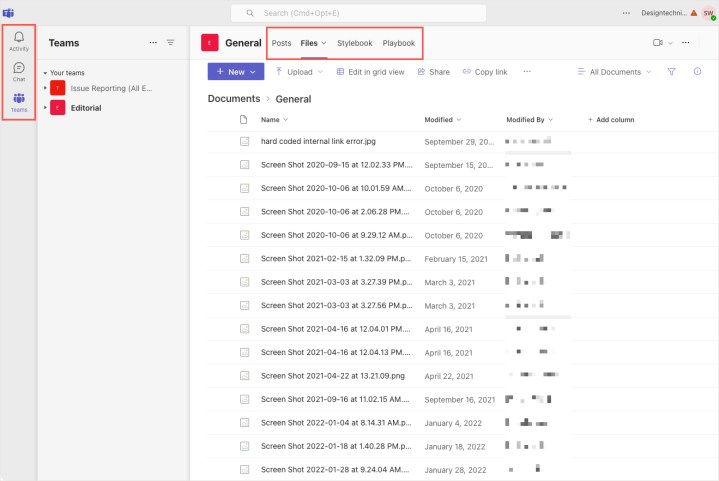
La información de la segunda columna está determinada por la pestaña que seleccione en la barra de navegación. Haga clic en Actividad y la segunda columna enumera todas las menciones, respuestas y otras notificaciones. Seleccione una de estas actividades y la tercera columna mostrará la conversación relacionada. Haga clic en el botón de filtro en la segunda columna e ingrese un término de búsqueda.
Del mismo modo, si hace clic en la pestaña Chat , la segunda columna enumera sus conversaciones privadas por destinatario. Seleccione un destinatario de la lista y la tercera columna mostrará la conversación completa. Haga clic en el ícono de tres puntos suspensivos al lado del destinatario y podrá fijar, silenciar u ocultar la conversación, recibir una notificación cuando la persona inicie sesión y más.
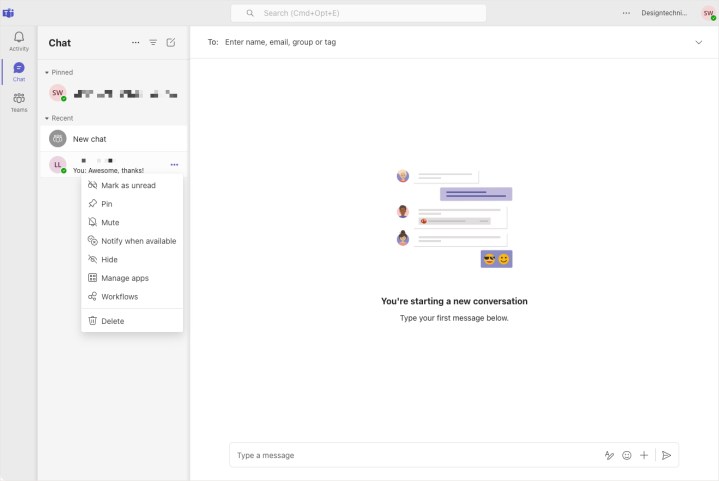
Finalmente, haga clic en la pestaña Equipos y aparecerá una lista de sus equipos conectados y sus canales en la segunda columna. Los canales con nueva actividad están resaltados en negrita. Seleccione un canal y los mensajes contenidos en ese canal aparecerán en la tercera columna. Cualquier mención dentro de un canal no seleccionado se resalta con un signo de exclamación junto al nombre del canal.
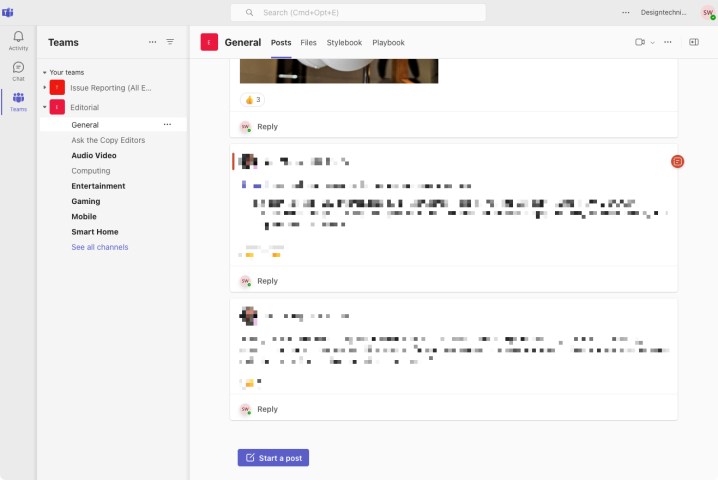
Al escribir un mensaje, encontrará herramientas de formato similares a Slack, como configurar el tamaño de fuente, crear una lista de viñetas, insertar un enlace, resaltar y más. También puede marcar un mensaje como una nueva conversación o anuncio, bloquear las respuestas solo para usted y los moderadores y publicar el mensaje en varios canales (si está permitido). Otras herramientas incluyen agregar emoji, pegatinas, GIF y archivos.
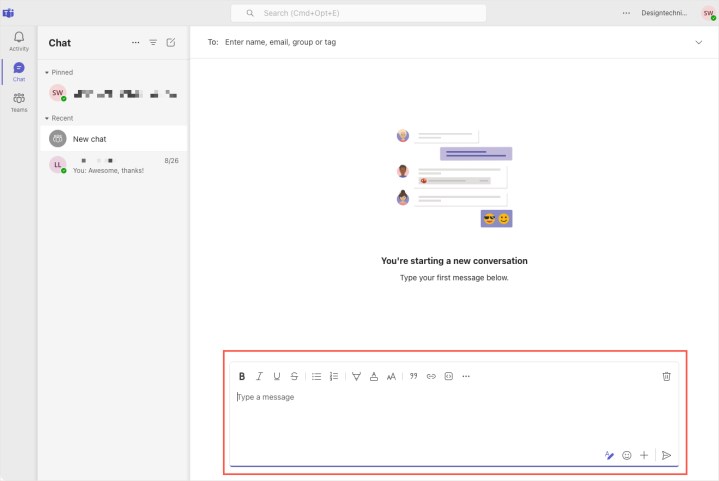
Para realizar una llamada de audio o una reunión de video, simplemente haga clic en la flecha desplegable Reunirse ahora en la barra de herramientas de mensajes en la parte superior. La programación requiere un plan pago, que aparece como un ícono de calendario en la barra de herramientas de mensajes.
¿Cuánto cuestan los equipos de Microsoft?
Puede elegir entre varios planes de Microsoft Teams para el hogar o la empresa.
El plan Home gratuito incluye las siguientes características:
- 5 GB de almacenamiento
- Llamadas grupales para 100 personas hasta 60 minutos
- chat ilimitado
- Colaboración
- Cifrado de datos
Para funciones como mayores opciones de llamadas grupales, más almacenamiento, herramientas creativas y subtítulos en vivo, puedes consultar los planes Home pagos a partir de $7 mensuales.
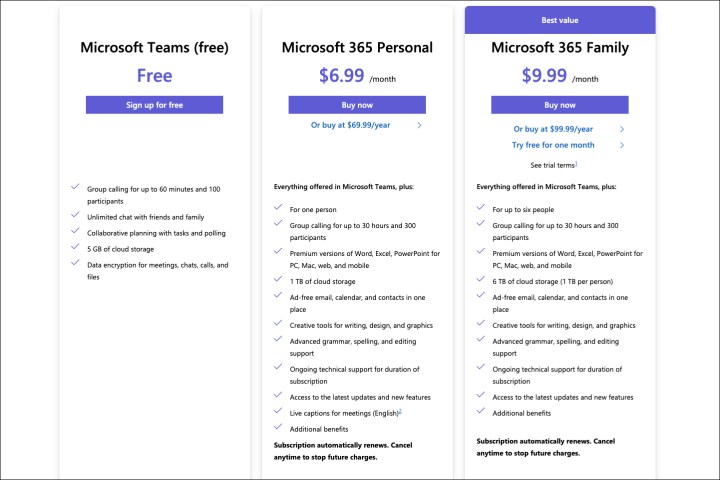
Para empresas , el plan Microsoft Teams Essentials cuesta $4 y ofrece estas características:
- 10 GB de almacenamiento
- Reuniones grupales ilimitadas hasta 30 horas
- Pizarra Microsoft
- Compartir archivos y tareas
- Subtítulos de reuniones en vivo
Para funciones como administración de usuarios para empleados, más almacenamiento, un correo electrónico comercial personalizado y filtrado de spam y malware, puede consultar Business Basic por $6 mensuales o Business Standard por $12,50 mensuales. Si necesita seguridad avanzada, control de acceso y datos y protección contra amenazas cibernéticas, busque Business Premium por $22 mensuales.

¿Dónde puedes conseguir Microsoft Teams?
Microsoft Teams está disponible en las siguientes plataformas:
Cómo empezar con Microsoft Teams gratis
Si desea probar la plataforma de colaboración de Microsoft, aquí le explicamos cómo hacerlo. Para la versión gratuita, el único requisito es una cuenta de Microsoft, que puedes crear durante el proceso de configuración. No necesita una suscripción a Microsoft 365 para usar Microsoft Teams de forma gratuita.
Vaya a team.microsoft.com e ingrese la dirección de correo electrónico y la contraseña de una cuenta de Microsoft. Si utiliza una dirección de correo electrónico diferente, se utilizará para crear una cuenta de Microsoft.

Opcionalmente, marque la casilla para sincronizar los contactos de Outlook y Skype y seleccione Continuar .
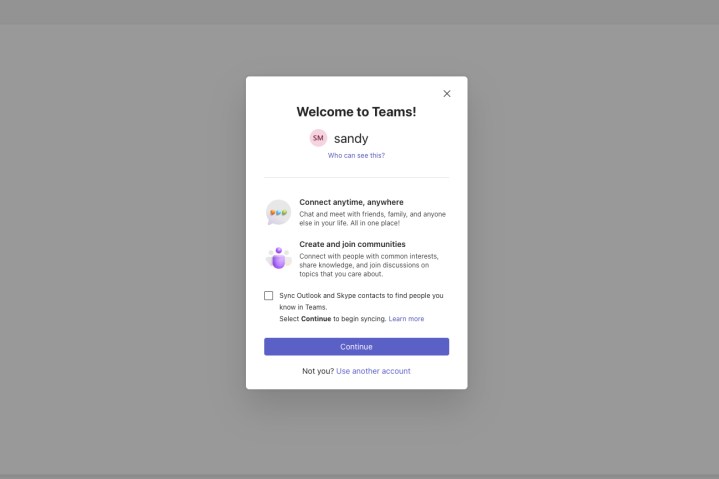
Luego llegarás a la pestaña Chat, listo para iniciar un nuevo chat o reunirte ahora.
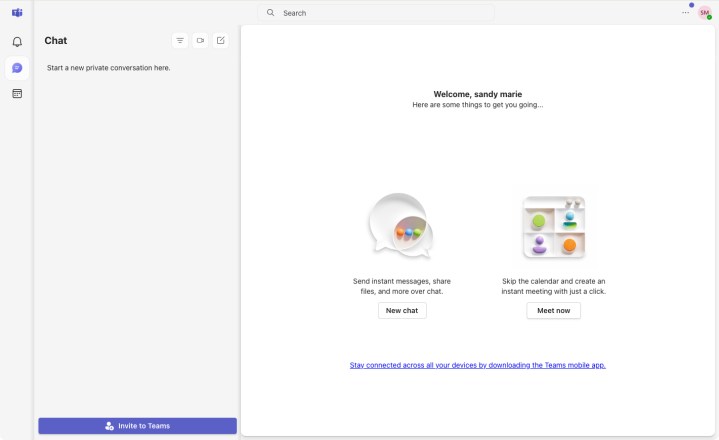
¿Estás listo para los equipos de Microsoft?
Microsoft Teams es una plataforma en crecimiento para comunicaciones empresariales que agrega más funciones todo el tiempo. ¿Estás listo para empezar a usarlo? Si es así, asegúrese de consultar cómo usar Microsoft Teams para obtener un tutorial detallado para comenzar.
